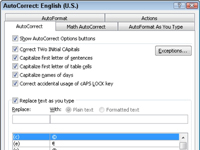Du kan korrekturläsa ett dokument i Word 2010 och kontrollera inte bara stavning utan även grammatik. Alla korrekturalternativ och inställningar för Word-dokument finns på ett ställe, begravda djupt i Words famn, där du kan göra vilka justeringar du vill:
1 Klicka på fliken Arkiv och välj Alternativ från menyn som visas.
Fönstret Word-alternativ öppnas.
2Välj Korrektur till vänster i fönstret Alternativ.
Den högra sidan av fönstret innehåller alternativ och inställningar för dokumentkorrektur.
3För att stänga av stavningskontrollen i farten, ta bort bocken vid objektet Kontrollera stavning medan du skriver.
När du har avmarkerat den här kryssrutan visar Word inte längre de röda sicksackarna under ord som det tror är felstavade.
4För att inaktivera grammatikkontroll, ta bort bocken vid objektet Markera grammatikfel när du skriver.
Om du avmarkerar den här kryssrutan ser du inte Words gröna slingor med grammatikfel i din text.
5Klicka på knappen Inställningar vid rullgardinsmenyn Skrivstil för att anpassa och finslipa de grammatiska överträdelser som Word markerar.
Du kanske till exempel vill inaktivera Fragments-varningen eftersom Word ofta har fel när fragment flaggas.
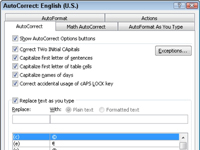
6Klicka på knappen Autokorrigeringsalternativ i fönstret Alternativ för Word.
Dialogrutan AutoCorrect och dess mängd av automatiska ordkorrigerings- och stavfelsalternativ visas.
7 Gör de ändringar du vill på fliken Autokorrigering.
Du kan avmarkera kryssrutor för objekt som du inte vill att Word ska korrigera automatiskt.
8 Klicka på fliken Autoformat.
Den här fliken innehåller alternativ som du kan välja eller avmarkera om du vill.
9Ta bort lämpliga bockar för att inaktivera alla oönskade funktioner.
Om du inte gillar hur Word ändrar webbadresser i ditt dokument till riktiga hyperlänkar, ta bort bocken vid alternativet Internet och nätverksvägar med hyperlänkar på fliken Autoformat. Fliken AutoFormat innehåller också de lömska alternativen som automatiskt skapar punktlistor och rubrikstilar i Word; ta bort lämpliga bockar för att inaktivera dessa oönskade funktioner.
10 När du är klar med att arbeta i Word-alternativfönstret, klicka på OK-knappen.
Word låser in vilka ändringar du än har gjort.